
如何将WMV视频转为GIF动图。
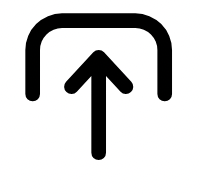
1. 选择。
从您的设备中上传WMV文件,时长最高可达1小时。

2. 转换。
根据您计划分享的平台,选择动图相应的文件大小。然后裁剪您的片段,按需调整长宽比。
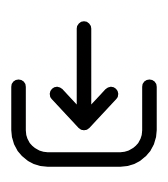
3. 继续编辑。
立即下载新的 GIF 或继续进行编辑。
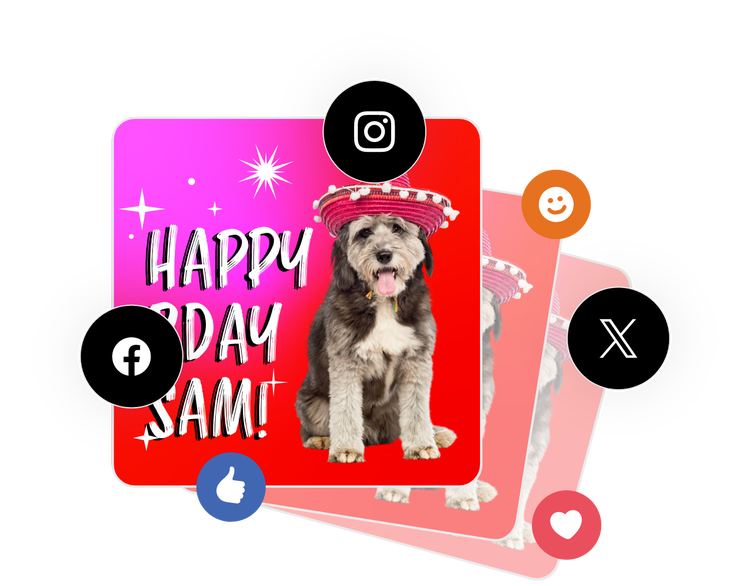
将您的MWV视频制成可分享的GIF动图。
将您的视频上传至我们的在线转换工具,选定清晰度,即刻下载您最新的GIF动图。将您最爱的MOV片段转为meme、反应类GIF动图或是社交图文,与朋友和粉丝们分享快乐。
为您最新的GIF动图选定大小。
大文件清晰度高,中等文件最适合发布于社交媒体上的博文,小文件使随处分享变得简单。选定最适合您的文件大小。
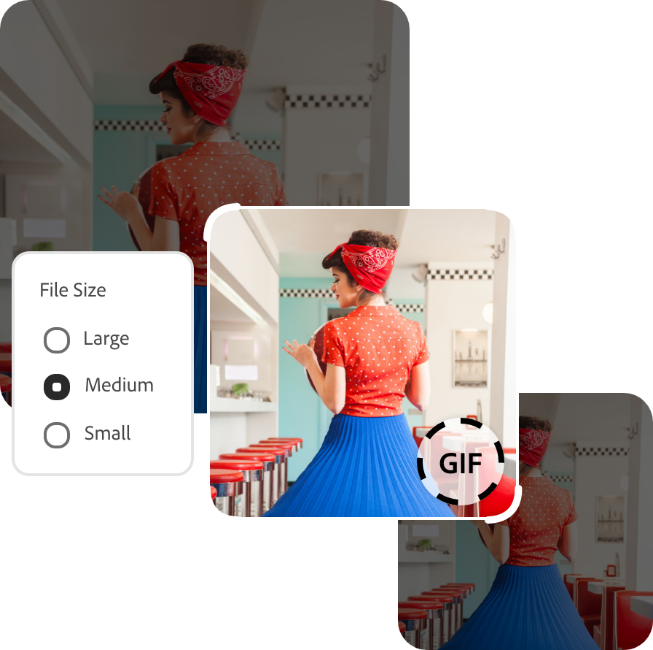
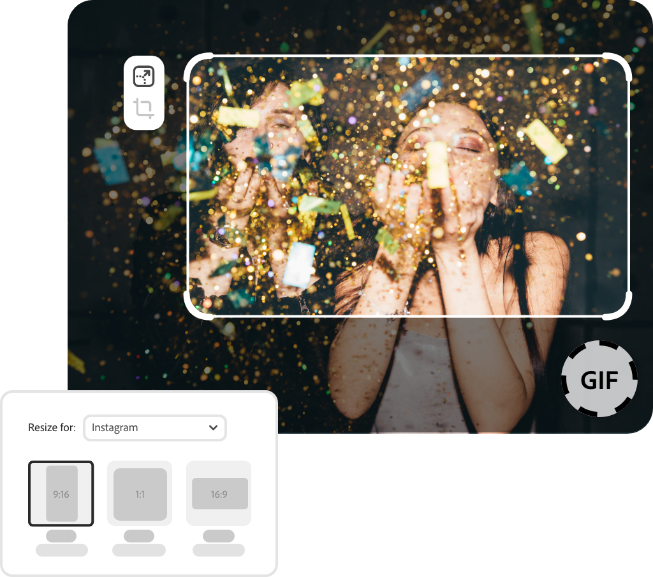
为您最新的GIF动图调整长宽比。
从下拉菜单中选定一种尺寸。根据您的偏好,切换屏幕填充键。拖动视频,左右移动并调整成合适的新尺寸。
裁剪您的GIF片段长度。
使用裁剪工具,保留好的部分。使用手柄工具,设置您想要的片段起始和结束点。
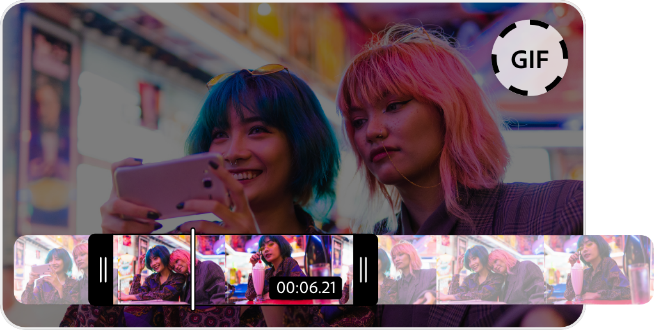
轻松玩出更多视频花样。
使用Adobe Express,只需几秒,您就可以实现专业级别的视频剪辑。拍摄、剪辑并下载视频至您的设备中,将它们分享至您的各个平台上。使用Adobe,仅在指间,就可以自信创作。